

Bir arama yaparken rehberinize girdiğinizde önemli kişilerin kaybolduğunu hiç gördünüz mü? Eğer böyle bir durum başınıza geldiyse, endişelenmenize gerek yok.
Kimi zaman iPhone’unuzda meydana gelen bir hata, rehberinizden kişilerin kaybolmasına neden olabilir.
Bu haberimizde, iPhone’daki önemli kişileriniz rehberinizden kaybolduğunda, nasıl geri getirebileceğinizi 9 farklı yolla anlattık.
1. iPhone’u yeniden başlatın
iPhone’unuzu yeniden başlatmak, kişileri etkileyebilecek küçük yazılım aksaklıklarının ve geçici sorunların çözülmesine yardımcı olur. Potansiyel olarak eksik kişileri geri yükleyerek cihazı ve işlemlerini yeniler.
2. iCloud kişilerini kapatıp açın
Bu yöntem, iCloud’u bağlantıyı yeniden kurmaya ve kişilerinizi eşitlemeye zorlayarak iCloud ile olan tüm eşitleme sorunlarını çözer. Böylece, doğru şekilde senkronize edilmemiş tüm eksik kişileri geri getirebilirsiniz.
iPhone’unuzda Ayarlar uygulamasını açın → Adınıza dokunun.
iCloud’u seçin.
Tümünü Göster’e dokunun
Kişiler öğesini kapatın.
İstendiğinde, iPhone’umda Sakla’yı seçin.
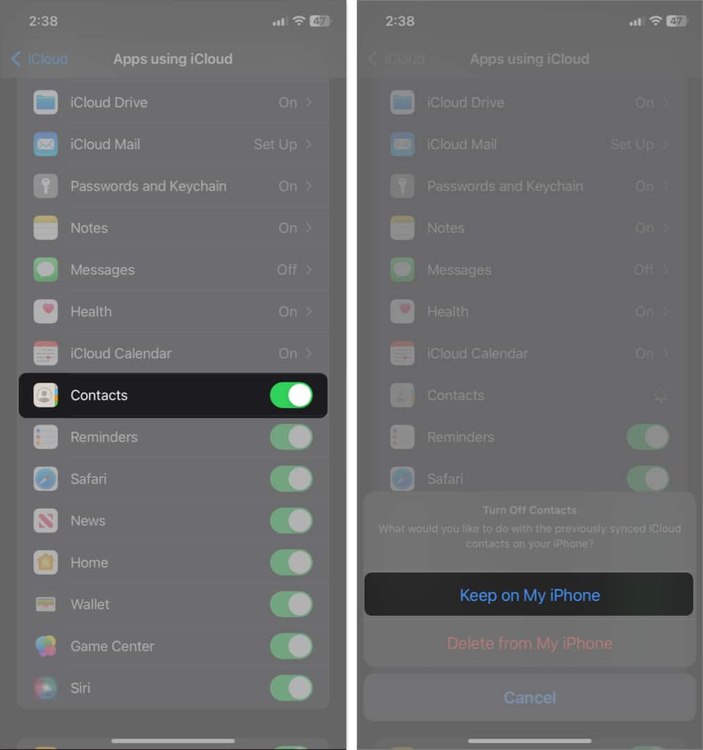
iPhone’unuzu yeniden başlatın.
Yine, yukarıdaki adımları izleyin ve iCloud’da Kişiler’i açın.
Yerel ve iCloud Kişilerinizi senkronize etmek için Birleştir’e dokunun.
Bundan sonra, cihazınızda Kişiler uygulamasını açın. Kayıp iPhone kişilerinizin görünüp görünmediğine bakın.
3. Doğru varsayılan hesabı seçtiğinize emin olun
Bir hesapta kayıtlı tüm kişilerin görünür olmasını sağlamak için doğru varsayılan hesabı seçmelisiniz.Varsayılan olarak başka bir hesap seçtiyseniz, kişiler görüntülenmiyor olabilir, bu da eksik kişilerin algılanmasına yol açar.
Ayarlar → Kişiler’e gidin.
Varsayılan Hesap’ı seçin.
İhtiyaçlarınıza göre iCloud veya Gmail arasında seçim yapın.
4. iCloud hesabınızda yeniden oturum açın
Çıkış yapmak ve iCloud hesabınızda tekrar oturum açmak, iPhone’unuz ve iCloud arasındaki tüm kimlik doğrulama veya bağlantı sorunlarını çözmenize yardımcı olabilir. Bu yöntem, iCloud bağlantısını yeniler ve senkronize olmayan eksik kişileri geri yükleyebilir.
Önce iPhone’unuzu yedekleyin ve ardından iPhone’unuzda iCloud’dan çıkış yapın. Daha sonra, yerel Kişilerinizi gözden geçirin ve iPhone, sorunundaki eksik kişileri düzelttiğinden emin olun. Tekrar, Apple Kimliğinize giriş yapın.
Ayarlar → iPhone’unuzda oturum açın seçeneğine gidin.
Apple Kimliği e-posta adresinizi ve parolanızı girin.
Apple Kimliğinize giriş yapmak için ekrandaki talimatları izleyin.
iPhone’unuzun sabit bir internet bağlantısına bağlı olduğundan emin olun ve iCloud’un her şeyi eşzamanlamasına izin vermek için biraz bekleyin.Kişi hesabı ayarlarının doğru şekilde yapılandırılması, kişilerinizin tercihlerinize göre görüntülenmesini sağlar ve kişilerinizi kaybetmekten kaçınabilirsiniz.Ayrıca, kişiler senkronizasyonunun her hesap için açık olmasını da sağlar.
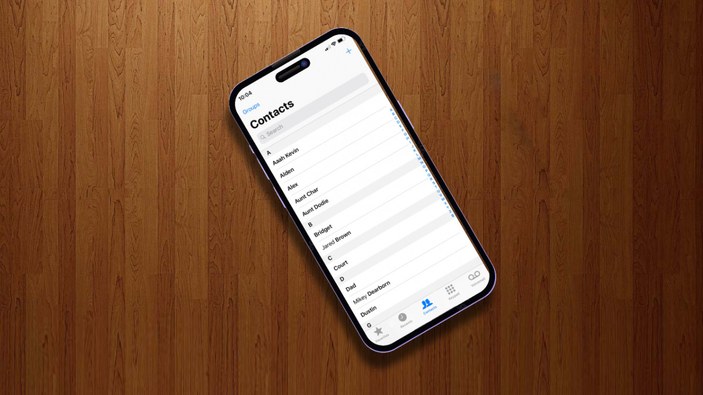
5. Kişiler uygulamasında tüm kişileri seçin
Kişilerinizden bazıları Google hesabınızda, bazıları da iCloud’da olabilir. iPhone’unuzun eksik kişilerini geri kazanmak için Tüm Kişiler’i seçmelisiniz.
6. Kişiler uygulaması için ayarları kontrol edin
Kişi hesabı ayarlarının doğru şekilde yapılandırılması, kişilerinizin tercihlerinize göre görüntülenmesini sağlarAyrıca bu yöntem, kişiler senkronizasyonunun her hesap için açık olmasını da sağlar.
Ayarlar → Kişiler’e gidin.
Hesaplar’a dokunun.
Gmail → Kişiler’i Aç öğesini seçin.
Her hesap için bu adımları tekrarlayın, böylece tüm kişiler iPhone’unuzda senkronize edilir.
7. Kişileri iCloud yedeklemesinden geri yükleyin
Verilerinizi, kişilerinizi içeren önceki bir iCloud yedeklemesinden geri yüklemek, iPhone’unuzdaki eksik kişileri kurtarmanın etkili bir yolu olabilir. Cihazınızı, kişilerin bulunduğu önceki bir duruma geri döndürür ve potansiyel olarak önemli aksaklıkları çözer.
8. Tüm ayarları sıfırlayın
Tüm ayarların sıfırlanması, kişileri doğrudan geri yüklemez.Ancak, tüm ayarları sıfırladığınızda, iPhone’unuz tüm özel ayarlarınızı siler, ancak kişileriniz veya uygulamalarınız gibi verilerinizi silmez.
Bu, kişileriniz hala iPhone’unuzda bir yerde gizliyse, sıfırlamadan sonra geri yüklenebilecekleri anlamına gelir.
Ayarlar uygulamasını açın → Genel’e gidin.,
Aktar veya iPhone’u Sıfırla öğesini seçin.
Tüm Ayarları Sıfırla seçeneğine dokunun.
Parolanızı girin ve işlemi tamamlamak için ekrandaki talimatları izleyin.
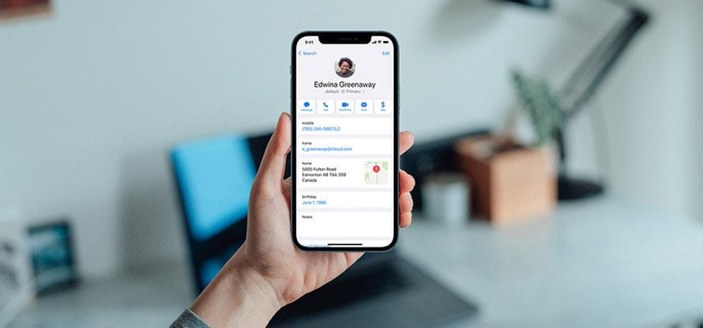
9. Üçüncü taraf programlardan yardım alın
Eğer yukarıdaki yöntemlerden hiçbiri kişilerinizi geri getirmediyse, üçüncü taraf programlardan yardım alabilirsiniz.
Kişileri yanlışlıkla sildiğinizde, bunlar hala iPhone’unuzdadır ancak gizlidir.iPhone’da kaydedilen her dosyanın, SQL Veritabanının Dosya Ayırma Tablosunda tutulan dosyaya giden bir yol adresi vardır.Bu nedenle, kişilerin silinmesi, gerçek dosyanın kendisi yerine Dosya Ayırma Tablosundan o dosyanın adresini siler.
Böylece, veri kurtarma yazılımı kullanılarak yeni verilerin üzerine yazılana kadar bunları kurtarabilirsiniz.
En iyi iPhone veri kurtarma araçlarından bazıları şunlardır:
FonePaw
PhoneRescue
iMyFone D-Back
Dr. Fone
Düzeltmelerden hiçbiri işinize yaramadıysa daha fazla yardım için Apple Destek ile iletişime geçmeniz gerekebilir. Destek ekibi, hesabınızı inceleyebilir ve iPhone kişilerinin kaybolmasına neden olan olası sorunları gidermeye yardımcı olabilirler.
SEKTÖREL
9 gün önceSEKTÖREL
9 gün önceSEKTÖREL
9 gün önceSEKTÖREL
15 gün önceSEKTÖREL
15 gün önce 1
Fatura kabartan zararlı Android uygulamaları tespit edildi
846 kez okundu
1
Fatura kabartan zararlı Android uygulamaları tespit edildi
846 kez okundu
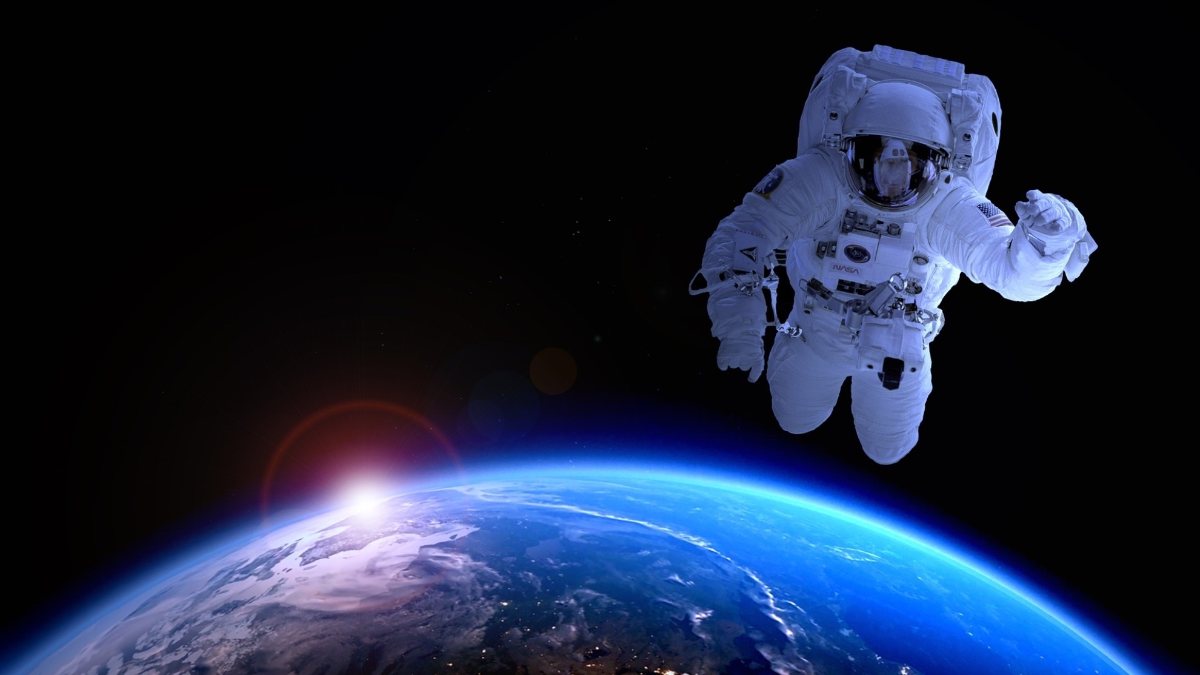 2
Bilim insanları, uzayda yer çekimi sorununu çözmek istiyor
727 kez okundu
2
Bilim insanları, uzayda yer çekimi sorununu çözmek istiyor
727 kez okundu
 3
Roscosmos Başkanı Dmitry Rogozin görevden alındı
712 kez okundu
3
Roscosmos Başkanı Dmitry Rogozin görevden alındı
712 kez okundu
 4
NFT’nin Türkçe karşılığı belli oldu
391 kez okundu
4
NFT’nin Türkçe karşılığı belli oldu
391 kez okundu
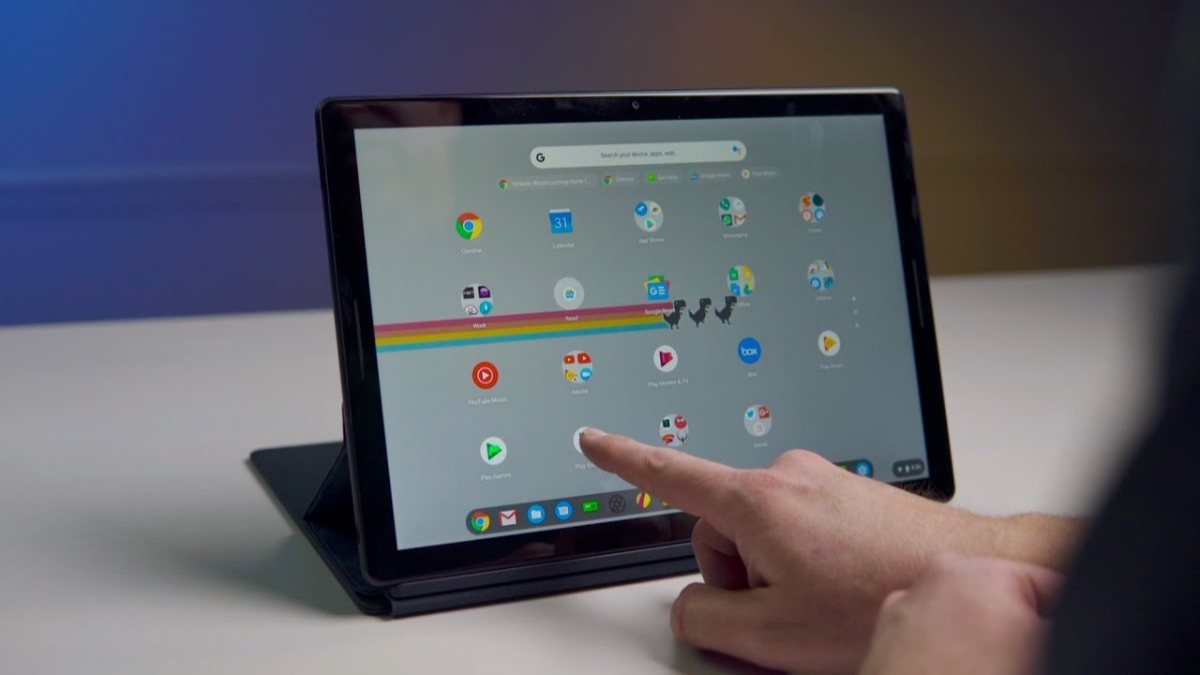 5
Google’dan eski PC’leri hızlandıran işletim sistemi: ChromeOS Flex
359 kez okundu
5
Google’dan eski PC’leri hızlandıran işletim sistemi: ChromeOS Flex
359 kez okundu